Webアプリケーションのしきい値・可用性(リアルブラウザー版)
Webアプリケーションのしきい値・可用性の追加(リアルブラウザー版)
- 管理 > 設定プロファイル > しきい値・可用性 とクリックしてください。
- しきい値・可用性画面で、しきい値・可用性の追加をクリックしてください。
- Webアプリケーションのしきい値・可用性(リアルブラウザー版)を追加するには、次の情報を指定してください。
- 監視タイプの選択:ドロップダウンからWebアプリケーション監視(リアルブラウザー版)を選択してください。
- 表示名:対象を特定するラベルとして使います。
- 監視ダウン報告時のロケーション数: ドロップダウンからの選択で、Webアプリケーションが何か所の監視ロケーションから応答不能となった時に通知を行うかを決めます。
- しきい値設定の下記情報を指定してください。
- プライマリ監視ロケーションの応答時間しきい値: 指定値(ミリ秒)を入力すると、プライマリ ロケーションからの応答時間が指定値を超えた場合に、通知を受けることが可能となります。
- セカンダリ監視ロケーションの応答時間しきい値: 指定値(ミリ秒)を入力すると、セカンダリ ロケーションからの応答時間が指定値を超えた場合に、通知を受けることが可能となります。
高度なしきい値設定(作戦):
ポーリング回数はしきい値違反を確認する際に、デフォルトの作戦として利用します。しきい値違反の判定には、複数条件 (>、<、>=、<=)を、対象しきい値作戦へ適用することができます。下記しきい値作戦のいずれかでもtrueであれば、監視のステータスは「トラブル」に変わります。- ポーリング回数でのしきい値条件確認:しきい値に適用する条件が、指定の「ポーリング回数」を通じて妥当する場合、監視ステータスは、トラブルに変わります。
- ポーリング回数での平均値:属性値平均が、指定のポーリング回数にわたり、継続してしきい値への適用条件を満たす場合、監視ステータスは、トラブルに変わります。
- 指定期間での条件確認(分):しきい値への指定条件が、設定期間を通じて、すべてのポーリングについて継続して妥当の場合、監視ステータスは、トラブルに変わります。
- 指定期間での平均値(分):属性値平均が、設定期間について、しきい値への適用条件を継続して満たす場合、監視ステータスは、トラブルに変わります。
デフォルトでは、複数のポーリング チェック プランが適用されることはありません。適用されるプランがなければ、しきい値違反は、ポーリング1回で判別します。
プラン3「指定期間での条件確認」や4「指定期間での平均値」でしきい値違反を確実に検出するには、当該の監視について、チェック間隔を最低2回カバーするように、期間を指定する必要する必要があります。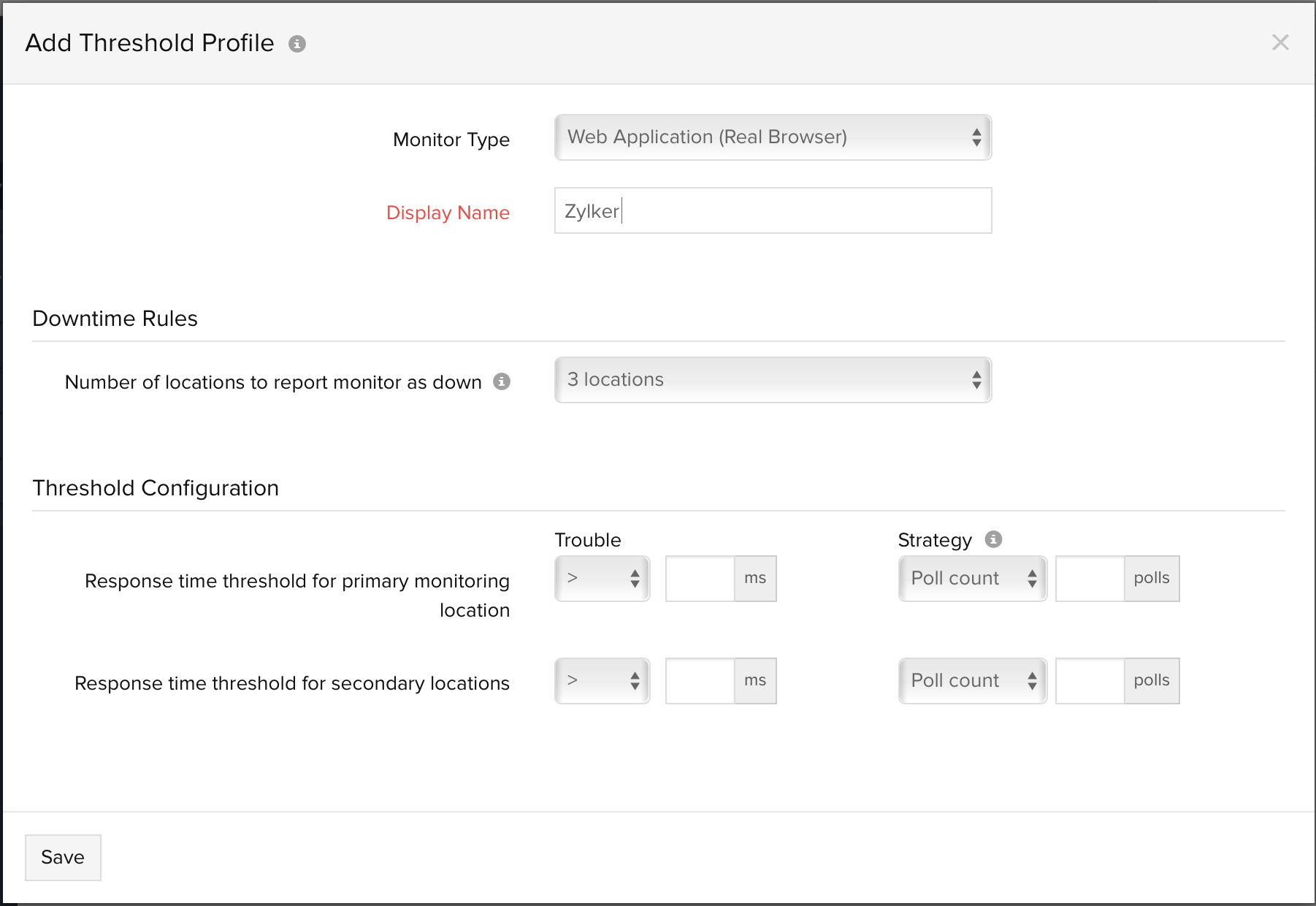
- 保存をクリックしてください。
- Webアプリケーション監視(リアルブラウザー版)用に作成した、しきい値・可用性プロファイルは、自動的にしきい値・可用性画面で、既存のものとあわせて表示されます。
Webアプリケーション監視(リアルブラウザー版)のデフォルトのしきい値・可用性プロファイルは、管理> インベントリ > 監視 > 監視の追加 > Webアプリケーション監視(リアルブラウザー版) と最初にクリックした際に、しきい値・可用性画面に、自動的に表示されます。
Webアプリケーションのしきい値・可用性の編集(リアルブラウザー版)
- 編集するプロファイルをクリックしてください。
- しきい値・可用性画面で、変更するパラメーターを編集してください。
- 保存をクリックしてください。
Webアプリケーションのしきい値・可用性の削除(リアルブラウザー版)
- 削除するしきい値・可用性画面で削除するプロファイルをクリックしてください。
- 削除をクリックしてください。